CSS定位input和select元素技巧
本文深入探讨了CSS路径定位`input`和`select`表单元素的实用技巧,旨在帮助开发者更高效、精准地管理页面交互组件,提升用户体验。文章详细讲解了元素选择器、属性选择器、类选择器、ID选择器、组合器以及伪类等多种CSS选择器的使用方法,并结合实际案例,展示了如何通过组合这些选择器,针对不同类型的输入框进行样式定义,以及如何处理表单状态与用户交互。通过学习本文,开发者能够更好地理解CSS选择器的多样性和特异性,从而在复杂的DOM结构中精确控制表单元素的样式,确保样式正确应用,并兼顾代码的可维护性。
答案:通过组合使用元素、属性、类、ID选择器及伪类和组合器,可精准定位并样式化表单元素。具体描述:利用input[type="text"]等属性选择器针对特定输入框,结合.form-control类实现复用,使用:focus、:invalid等伪类增强交互反馈,并通过后代、子代选择器在复杂结构中精确控制样式,提升可维护性与用户体验。

要用CSS路径定位表单元素,尤其是input和select,核心在于理解CSS选择器的多样性和特异性。这不仅仅是写几行代码的事,在我看来,更关乎如何高效、精准地管理页面上的交互组件,确保样式正确应用,同时兼顾可维护性。我们通常会组合使用元素选择器、属性选择器、类选择器,甚至伪类,来达到我们想要的效果。
解决方案
在CSS中,定位表单元素的方法多种多样,每种都有其适用场景。我个人在实践中,会根据具体需求和DOM结构来灵活选择。
1. 元素选择器 (Type Selector) 这是最基础的方式,直接选择所有指定类型的元素。
input {
/* 样式应用于所有 input 元素 */
}
select {
/* 样式应用于所有 select 元素 */
}这种方式简单粗暴,但通常用于设置全局的、基础的表单元素样式,比如字体、边框等,作为所有表单元素的默认风格。
2. 属性选择器 (Attribute Selector)
这是定位表单元素最常用的手段之一,特别是针对input元素,因为它有多种type属性来区分不同的功能。
/* 定位所有 type="text" 的 input 元素 */
input[type="text"] {
border: 1px solid #ccc;
padding: 8px;
}
/* 定位所有 type="email" 的 input 元素 */
input[type="email"] {
background-color: #f9f9f9;
}
/* 也可以根据 name 属性来定位 */
input[name="username"] {
font-weight: bold;
}
/* 或者根据 value 属性,虽然不常用,但有时会派上用场 */
input[value="提交"] {
background-color: #007bff;
color: white;
}通过属性选择器,我们可以非常精准地针对特定功能的输入框进行样式定义,这比给每个输入框都加一个类要方便得多。
3. 类选择器 (Class Selector) 当你想为一组具有相似功能或样式的表单元素应用风格时,类选择器是最佳选择。
/* 为所有具有 .form-control 类的元素应用通用样式 */
.form-control {
width: 100%;
box-sizing: border-box;
margin-bottom: 10px;
}
/* 特定的错误输入框样式 */
.input-error {
border-color: red;
box-shadow: 0 0 5px rgba(255, 0, 0, 0.3);
}类选择器提供了极高的灵活性和复用性,特别是在构建组件化的UI时,它几乎是不可或缺的。
4. ID 选择器 (ID Selector) 如果你需要为页面上唯一的某个表单元素应用样式,ID选择器是最具特异性的选择。
/* 为 ID 为 "user-password" 的 input 元素应用样式 */
#user-password {
background-color: #e0e0e0;
}尽管ID选择器特异性很高,但在实际项目中,我个人倾向于少用ID来做样式定位,因为它会限制样式的复用性,并且有时候过高的特异性反而会带来维护上的困扰。
5. 组合器 (Combinators) 当表单元素嵌套在复杂的DOM结构中时,组合器就显得尤为重要了。
/* 后代选择器:选择所有在 form 元素内部的 input 元素 */
form input {
margin-left: 5px;
}
/* 子选择器:选择直接是 .form-group 元素的子元素的 select 元素 */
.form-group > select {
padding: 10px;
}
/* 相邻兄弟选择器:选择紧跟在 label 元素后面的 input 元素 */
label + input {
margin-top: 5px;
}
/* 通用兄弟选择器:选择与 h3 元素同级的后续所有 input 元素 */
h3 ~ input {
border-bottom: 2px dashed blue;
}组合器让我们可以根据元素在DOM树中的相对位置来选择它们,这对于构建清晰的、基于语义的CSS结构非常有帮助。
6. 伪类 (Pseudo-classes) 伪类用于选择处于特定状态的表单元素,这对于提升用户体验和视觉反馈至关重要。
/* 当 input 获得焦点时 */
input:focus {
border-color: #007bff;
box-shadow: 0 0 5px rgba(0, 123, 255, 0.5);
outline: none; /* 移除浏览器默认焦点轮廓 */
}
/* 当 checkbox 或 radio 被选中时 */
input[type="checkbox"]:checked + label {
font-weight: bold;
color: #007bff;
}
/* 当 input 处于禁用状态时 */
input:disabled {
background-color: #f0f0f0;
cursor: not-allowed;
}
/* 当 input 内容无效时(例如 required 字段为空,或 email 格式不正确) */
input:invalid {
border-color: red;
}伪类的应用让表单不仅能响应用户的操作,还能根据其内部状态(如验证结果)动态地改变外观,这在构建交互性强的表单时非常关键。
如何精准定位特定类型的输入框?
在我的日常工作中,精准定位特定类型的输入框是一个非常常见的需求。HTML5引入了多种input类型,这为我们提供了强大的语义化工具,同时也为CSS样式提供了明确的定位依据。利用input[type="..."]这种属性选择器,我们可以非常高效且清晰地实现这一点。
比如,当我们需要为文本输入框、密码输入框和电子邮件输入框设置不同的样式时,直接使用它们的type属性是最直接、最推荐的做法。
/* 所有文本输入框 */
input[type="text"] {
background-color: #f8f8f8;
border: 1px solid #ddd;
border-radius: 4px;
padding: 8px 12px;
}
/* 密码输入框,可能需要一些视觉上的区分,比如字体模糊效果(虽然CSS本身做不到,但可以模拟)或者特殊的图标 */
input[type="password"] {
font-family: 'Segoe UI', Tahoma, Geneva, Verdana, sans-serif; /* 确保字体清晰 */
border-left: 3px solid #007bff; /* 蓝色左边框 */
}
/* 电子邮件输入框,可能需要更严格的视觉提示,比如在无效时 */
input[type="email"] {
color: #333;
/* 浏览器通常会自带一些 email 验证,我们可以利用 :invalid 伪类来增强提示 */
}
/* 提交按钮,通常需要更强的视觉表现 */
input[type="submit"] {
background-color: #28a745; /* 绿色 */
color: white;
padding: 10px 20px;
border: none;
border-radius: 5px;
cursor: pointer;
transition: background-color 0.3s ease;
}
input[type="submit"]:hover {
background-color: #218838;
}
/* 复选框和单选框,它们的默认样式在不同浏览器下差异较大,通常需要重置或自定义 */
input[type="checkbox"],
input[type="radio"] {
/* 很多时候我们会隐藏原生控件,然后用伪元素来模拟自定义样式 */
/* display: none; */
/* ... 配合 label 和伪元素进行样式化 */
}这样做的好处是显而易见的:代码可读性强,维护起来也方便。当产品经理突然要求所有email输入框的边框颜色变浅时,我只需要修改input[type="email"]的样式,而不用担心会影响到其他类型的输入框。这比给每个email输入框都加一个.email-input类要省心得多,也更符合语义化的精神。当然,如果某些email输入框需要特别的定制,我们依然可以通过组合类选择器来实现,比如input[type="email"].special-style。这种分层处理的方式,能让我们的CSS结构既有宏观的统一性,又不失微观的灵活性。
处理表单状态与用户交互:伪类选择器的妙用
表单元素不仅仅是静态的HTML组件,它们是用户与网站进行交互的核心。因此,如何通过CSS优雅地响应用户的操作和表单的内部状态,就成了提升用户体验的关键。伪类选择器在这方面简直是神器。它们让我们的表单“活”了起来,提供了丰富的视觉反馈。
我经常用到的伪类包括:
:focus:当用户点击或通过Tab键将焦点移到某个表单元素上时,这个伪类就会生效。这是最基础也最重要的交互反馈之一。input:focus, select:focus { border-color: #80bdff; box-shadow: 0 0 0 0.2rem rgba(0, 123, 255, 0.25); outline: none; /* 移除浏览器默认的蓝色或黑色轮廓,用 box-shadow 代替 */ }通过为聚焦状态添加样式,用户可以清晰地知道当前正在操作哪个输入框,这极大地提高了可用性。
:hover:当鼠标悬停在表单元素上时,可以给出轻微的视觉提示。虽然对input和select不如按钮那么明显,但对一些自定义的复选框或单选框来说,:hover能提供很好的交互感。input[type="submit"]:hover { opacity: 0.9; }:checked:专门用于radio和checkbox。当它们被选中时,这个伪类生效。这对于自定义这些控件的样式非常有用。通常我们会隐藏原生控件,然后用:checked结合兄弟选择器来样式化自定义的视觉元素。<!-- HTML 结构示例 --> <input type="checkbox" id="agreeTerms"> <label for="agreeTerms">我同意条款</label>
input[type="checkbox"] { /* 隐藏原生复选框 */ position: absolute; opacity: 0; width: 0; height: 0; } input[type="checkbox"] + label::before { content: ''; display: inline-block; width: 16px; height: 16px; border: 1px solid #ccc; background-color: #fff; margin-right: 8px; vertical-align: middle; cursor: pointer; } input[type="checkbox"]:checked + label::before { background-color: #007bff; border-color: #007bff; /* 添加一个对勾图标,通常通过 background-image 或伪元素实现 */ background-image: url('data:image/svg+xml;utf8,<svg xmlns="http://www.w3.org/2000/svg" viewBox="0 0 24 24" fill="white"><path d="M9 16.17L4.83 12l-1.42 1.41L9 19 21 7l-1.41-1.41z"/></svg>'); background-size: 100%; background-repeat: no-repeat; background-position: center; }这个例子展示了如何利用
:checked来完全掌控复选框的视觉表现,这在设计上提供了极大的自由度。:disabled和:enabled:用于选择被禁用或可用的表单元素。被禁用的元素通常需要有明显的视觉区分,让用户知道它们当前不可交互。input:disabled, select:disabled { background-color: #e9ecef; color: #6c757d; cursor: not-allowed; opacity: 0.7; }:required和:optional:HTML5的required属性让表单验证变得简单,:required伪类则允许我们为必填字段添加视觉提示,比如一个小红星或者不同的边框。input:required { border-left: 3px solid #dc3545; /* 必填字段左侧加红线 */ } input:required:focus { border-left-color: #80bdff; /* 聚焦时变回蓝色 */ }:valid和:invalid:这是HTML5表单验证与CSS结合的强大之处。当输入内容符合(或不符合)浏览器内置的验证规则时,这些伪类就会生效。input:valid { border-color: #28a745; /* 有效时显示绿色边框 */ } input:invalid { border-color: #dc3545; /* 无效时显示红色边框 */ }利用
:valid和:invalid,我们可以为用户提供即时、友好的验证反馈,而无需复杂的JavaScript代码。不过,要注意的是,:invalid在required字段为空时就会生效,有时候这可能不是我们想要的效果,可能需要配合JavaScript来控制显示时机。
通过这些伪类的组合使用,我们可以构建出既美观又功能强大的表单,极大地提升了用户体验。这让我觉得CSS在表单交互设计中的作用,远不止于简单的美化,它更是实现良好用户体验的基石。
当层级复杂时:如何利用组合器和ID/Class高效选择表单元素?
在构建大型或模块化的Web应用时,HTML结构往往会变得复杂。表单元素可能深埋在多层div或其他容器中,或者在一个页面上存在多个功能相似但样式略有不同的表单。这时,仅仅依靠元素类型或简单的属性选择器就显得力不从心了。我的经验是,有效利用CSS组合器以及ID和类选择器,是解决这种复杂性、实现高效且可维护样式策略的关键。
组合器的威力
当表单元素被包裹在特定容器中时,组合器能帮助我们精确地锁定目标。
后代选择器 (` `):这是最常用的组合器,选择指定元素内部的所有后代元素。
<div class="user-profile-form"> <label>用户名:</label> <input type="text" name="username"> <div> <label>邮箱:</label> <input type="email" name="email"> </div> </div>/* 选择 .user-profile-form 内部的所有 input 元素 */ .user-profile-form input { margin-bottom: 15px; padding: 10px; border: 1px solid #ddd; }这种方式非常适合为某个特定区域或组件内的所有表单元素设置统一的基础样式。
子选择器 (
>):比后代选择器更严格,只选择直接子元素。这对于避免样式“泄露”到更深层嵌套的元素非常有用。<form id="registration-form"> <div class="form-row"> <label for="reg-name">姓名:</label> <input type="text" id="reg-name" name="name"> </div> <div class="form-row"> <label for="reg-email">邮箱:</label> <input type="email" id="reg-email" name="email"> </div> <!-- 这里有个深层嵌套的 input,我们不想影响它 --> <div> <p>辅助信息: <input type="text" value="辅助"></p> </div> </form>/* 只选择 #registration-form 直接子元素 .form-row 内部的 input */ #registration-form > .form-row > input { width: calc(100% - 120px); /* 假设 label 宽度为 100px 加上一些 margin */ display: inline-block; vertical-align: middle; } /* 上面的规则不会影响到 <p> 内部的 input */使用子选择器,我可以更精确地控制作用范围,避免不必要的样式冲突。
ID与Class选择器的策略性应用
当组合器还不够时,ID和类选择器就登场了。
ID选择器 (
#):如前所述,ID的特异性最高,适用于页面上唯一的元素。在复杂的表单中,我可能会用ID来标记整个表单容器,或者某个非常独特的、需要独立样式且不会复用的表单控件。<form id="contact-us-form"> <!-- ... --> <textarea id="message-body"></textarea> </form>#contact-us-form #message-body { height: 150px; resize: vertical; /* 允许垂直方向调整大小 */ }虽然我倾向于少用ID来做样式,但当它与组合器结合时,可以提供无与伦比的精确度,尤其是在需要覆盖某些通用样式时。
类选择器 (
.):这是我最推荐的、处理复杂结构和复用性的利器。它提供了极高的灵活性,可以与元素选择器、属性选择器和组合器任意组合。
-

- 文章 · 前端 | 2分钟前 | HTTP controller RESTfulAPI 前端JS SpringJDBC模板
- JS与SpringJDBC如何高效交互
- 219浏览 收藏
-
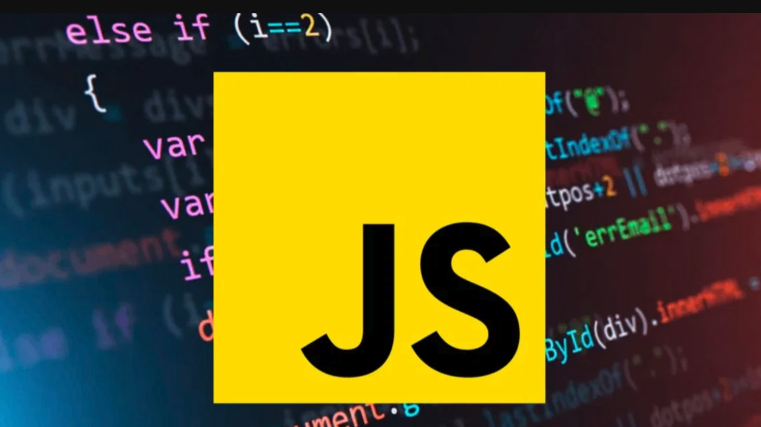
- 文章 · 前端 | 4分钟前 |
- JavaScript拖放实现与应用详解
- 282浏览 收藏
-

- 文章 · 前端 | 8小时前 |
- Flex布局order和align-self实战技巧
- 274浏览 收藏
-

- 文章 · 前端 | 8小时前 |
- CSS设置元素宽高方法详解
- 359浏览 收藏
-

- 文章 · 前端 | 8小时前 |
- JavaScript宏任务与CPU计算解析
- 342浏览 收藏
-

- 文章 · 前端 | 8小时前 |
- float布局技巧与应用解析
- 385浏览 收藏
-

- 文章 · 前端 | 8小时前 | JavaScript模块化 require CommonJS ES6模块 import/export
- JavaScript模块化发展:CommonJS到ES6全解析
- 192浏览 收藏
-

- 文章 · 前端 | 8小时前 |
- jQueryUI是什么?功能与使用详解
- 360浏览 收藏
-

- 文章 · 前端 | 8小时前 |
- 搭建JavaScript框架脚手架工具全攻略
- 149浏览 收藏
-

- 文章 · 前端 | 8小时前 | JavaScript Bootstrap 响应式设计 CSS框架 Tab切换布局
- CSS实现Tab切换布局教程
- 477浏览 收藏
-

- 前端进阶之JavaScript设计模式
- 设计模式是开发人员在软件开发过程中面临一般问题时的解决方案,代表了最佳的实践。本课程的主打内容包括JS常见设计模式以及具体应用场景,打造一站式知识长龙服务,适合有JS基础的同学学习。
- 543次学习
-

- GO语言核心编程课程
- 本课程采用真实案例,全面具体可落地,从理论到实践,一步一步将GO核心编程技术、编程思想、底层实现融会贯通,使学习者贴近时代脉搏,做IT互联网时代的弄潮儿。
- 516次学习
-

- 简单聊聊mysql8与网络通信
- 如有问题加微信:Le-studyg;在课程中,我们将首先介绍MySQL8的新特性,包括性能优化、安全增强、新数据类型等,帮助学生快速熟悉MySQL8的最新功能。接着,我们将深入解析MySQL的网络通信机制,包括协议、连接管理、数据传输等,让
- 500次学习
-

- JavaScript正则表达式基础与实战
- 在任何一门编程语言中,正则表达式,都是一项重要的知识,它提供了高效的字符串匹配与捕获机制,可以极大的简化程序设计。
- 487次学习
-

- 从零制作响应式网站—Grid布局
- 本系列教程将展示从零制作一个假想的网络科技公司官网,分为导航,轮播,关于我们,成功案例,服务流程,团队介绍,数据部分,公司动态,底部信息等内容区块。网站整体采用CSSGrid布局,支持响应式,有流畅过渡和展现动画。
- 485次学习
-

- ChatExcel酷表
- ChatExcel酷表是由北京大学团队打造的Excel聊天机器人,用自然语言操控表格,简化数据处理,告别繁琐操作,提升工作效率!适用于学生、上班族及政府人员。
- 3182次使用
-

- Any绘本
- 探索Any绘本(anypicturebook.com/zh),一款开源免费的AI绘本创作工具,基于Google Gemini与Flux AI模型,让您轻松创作个性化绘本。适用于家庭、教育、创作等多种场景,零门槛,高自由度,技术透明,本地可控。
- 3393次使用
-

- 可赞AI
- 可赞AI,AI驱动的办公可视化智能工具,助您轻松实现文本与可视化元素高效转化。无论是智能文档生成、多格式文本解析,还是一键生成专业图表、脑图、知识卡片,可赞AI都能让信息处理更清晰高效。覆盖数据汇报、会议纪要、内容营销等全场景,大幅提升办公效率,降低专业门槛,是您提升工作效率的得力助手。
- 3425次使用
-

- 星月写作
- 星月写作是国内首款聚焦中文网络小说创作的AI辅助工具,解决网文作者从构思到变现的全流程痛点。AI扫榜、专属模板、全链路适配,助力新人快速上手,资深作者效率倍增。
- 4529次使用
-

- MagicLight
- MagicLight.ai是全球首款叙事驱动型AI动画视频创作平台,专注于解决从故事想法到完整动画的全流程痛点。它通过自研AI模型,保障角色、风格、场景高度一致性,让零动画经验者也能高效产出专业级叙事内容。广泛适用于独立创作者、动画工作室、教育机构及企业营销,助您轻松实现创意落地与商业化。
- 3802次使用
-
- JavaScript函数定义及示例详解
- 2025-05-11 502浏览
-
- 优化用户界面体验的秘密武器:CSS开发项目经验大揭秘
- 2023-11-03 501浏览
-
- 使用微信小程序实现图片轮播特效
- 2023-11-21 501浏览
-
- 解析sessionStorage的存储能力与限制
- 2024-01-11 501浏览
-
- 探索冒泡活动对于团队合作的推动力
- 2024-01-13 501浏览





